Translations:KDevelop4/Manual/Working with source code/61/da: Difference between revisions
Appearance
No edit summary |
No edit summary |
||
| (One intermediate revision by the same user not shown) | |||
| Line 1: | Line 1: | ||
* '''Omrids''': Du kan få et overblik over, hvad der er i den aktuelle fil på mindst tre forskellige måder: | |||
** Ved at klikke i tekstboksen <menuchoice>Omrids</menuchoice> øverst til højre i hovedvinduet eller taste <keycap>Alt + Ctrl + N</keycap> åbner du en dropned-liste med alle funktions- og klasseerklæringer:<br />[[image:kdevelop-19.png|thumb|600px|center]]<br />Du kan så vælge at hoppe til en af dem eller — hvis der er mange — begynde at skrive, hvorved listen bliver mindre og mindre efterhånden som de emner, som ikke passer med det du har skrevet forsvinder fra listen. | ** Ved at klikke i tekstboksen <menuchoice>Omrids</menuchoice> øverst til højre i hovedvinduet eller taste <keycap>Alt + Ctrl + N</keycap> åbner du en dropned-liste med alle funktions- og klasseerklæringer:<br />[[image:kdevelop-19.png|thumb|600px|center]]<br />Du kan så vælge at hoppe til en af dem eller — hvis der er mange — begynde at skrive, hvorved listen bliver mindre og mindre efterhånden som de emner, som ikke passer med det du har skrevet forsvinder fra listen. | ||
** Placér markøren på i linje på filniveau (dvs. udenfor erklæringer og definitioner af funktioner og klasser) mens værktøjsvisningen | ** Placér markøren på i linje på filniveau (dvs. udenfor erklæringer og definitioner af funktioner og klasser) mens værktøjsvisningen <menuchoice>Kodebrowser</menuchoice> er åben:<br />[[image:kdevelop-16.png|thumb|600px|center]]<br />Dette giver dig også et oberblik over den aktuelle fil og lader dig vælge, hvor du vil hoppe til. | ||
** Lader du musen svæve over fanebladet for en af de åbne filer, så får du også et omrids af filen i dette faneblad. | ** Lader du musen svæve over fanebladet for en af de åbne filer, så får du også et omrids af filen i dette faneblad. | ||
Latest revision as of 07:15, 5 July 2013
- Omrids: Du kan få et overblik over, hvad der er i den aktuelle fil på mindst tre forskellige måder:
- Ved at klikke i tekstboksen øverst til højre i hovedvinduet eller taste Alt + Ctrl + N åbner du en dropned-liste med alle funktions- og klasseerklæringer:
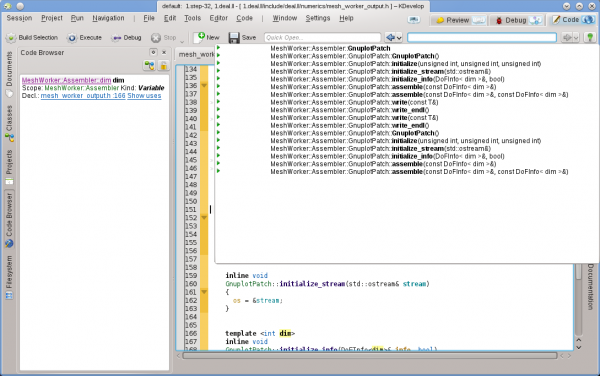
Du kan så vælge at hoppe til en af dem eller — hvis der er mange — begynde at skrive, hvorved listen bliver mindre og mindre efterhånden som de emner, som ikke passer med det du har skrevet forsvinder fra listen. - Placér markøren på i linje på filniveau (dvs. udenfor erklæringer og definitioner af funktioner og klasser) mens værktøjsvisningen er åben:
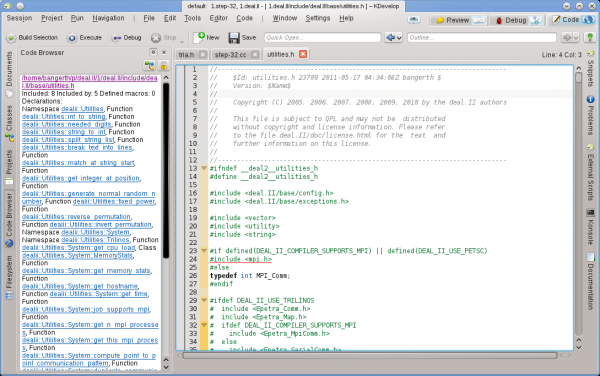
Dette giver dig også et oberblik over den aktuelle fil og lader dig vælge, hvor du vil hoppe til. - Lader du musen svæve over fanebladet for en af de åbne filer, så får du også et omrids af filen i dette faneblad.
- Ved at klikke i tekstboksen øverst til højre i hovedvinduet eller taste Alt + Ctrl + N åbner du en dropned-liste med alle funktions- og klasseerklæringer:
